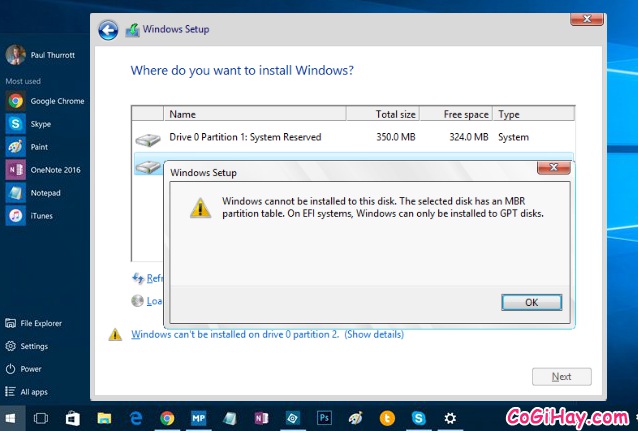Bạn muốn nén file có đuôi .PNG từ để giảm dung lượng từ dung lượng cao xuống còn dung lượng thấp mà vẫn không thay đổi chất lượng hình ảnh. Nhưng lại không muốn cài phần mềm vì mất công tìm và thử tốn thời gian. Hãy thử phương pháp mà CoGiHay.com giới thiệu cho bạn dưới đây nhé.
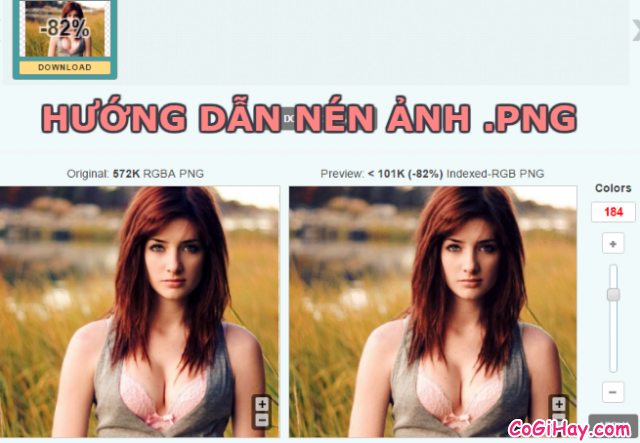
Thời gian vừa qua mình cố tìm cách giảm dung lượng cho các bức ảnh trên cogihay.com vì hầu hết chúng là những bức ảnh .png nên mình cố gắng tìm mãi mới được một trang web cho phép nén ảnh online không cần cài đặt và đăng ký gì rất là tuyệt vời. Trong bài viết này mình sẽ giới thiệu và hướng dẫn bạn làm từ a tới z bằng hình ảnh.
Hướng dẫn nén file ảnh .PNG để giảm dung lượng mà chất lượng không đổi
Chú ý: Cách này chỉ sử dụng cho file .PNG được thôi, nếu bạn muốn nén ảnh .jpg thì có thể tìm hướng dẫn trên cogihay.com nhé.
Bài viết được viết bởi thành viên website CoGiHay.com
Bước 1: Truy cập vào công cụ nén ảnh .PNG
Có khá nhiều trang web cho phép nén ảnh .PNG nhưng trang mà mình thích nhất và đã sử dụng rất nhiều lần cho kết quả rất tốt đó là trang compresspng.com, bạn có thể truy cập bằng cách nhấn vào link dưới đây:
Giao diện chương trình hiện ra như sau:
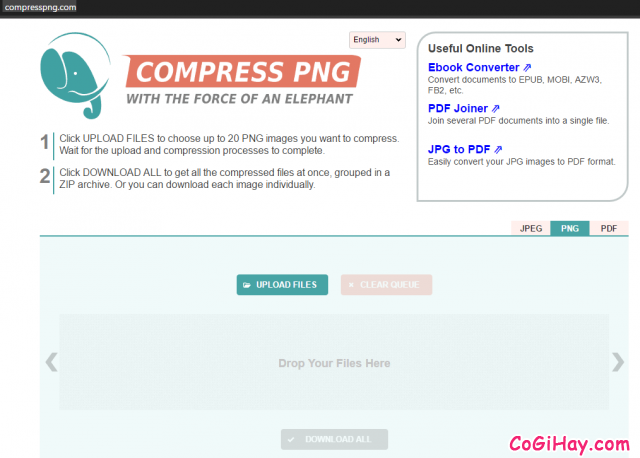
Bạn có thể nén ảnh png, giảm dung lượng ảnh png xuống tới 60 – 80% và hoàn toàn có thể tùy chỉnh chất lượng và dung lượng bạn muốn, bạn còn có thể nén 20 tấm ảnh một lúc chỉ bằng cách kéo thả ảnh cần nén vào chương trình.
Bước 2: Chọn và tải ảnh png cần nén giảm dung lượng
Có 2 cách để bạn chọn và tải ảnh png lên công cụ compresspng.com đó là nhấn vào nút “UPLOAD FILES” rồi chọn file ảnh png từ máy tính hoặc kéo thả ảnh từ máy tính vào ô “Drop Your Files Here”
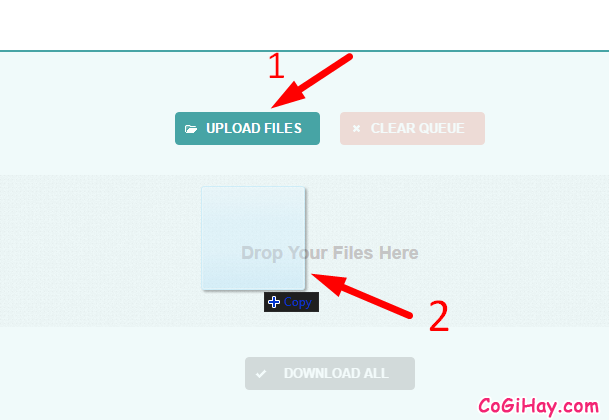
Nhấn vào vị trí số 1 nếu bạn muốn tải lên theo cách thủ công, hoặc chọn ảnh cần nén vào kéo vào vị trí số 2 nếu muốn thao tác nhanh.
Ví dụ ở đây mình có bức ảnh chụp màn hình khá là nặng với dung lượng hiện tại là 737KB
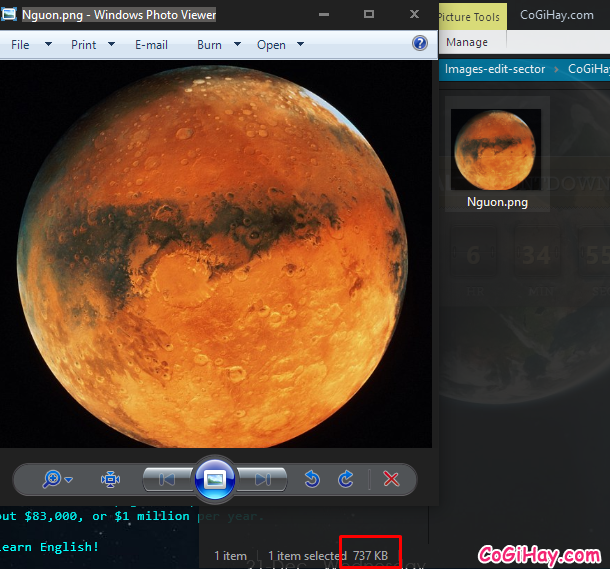
Sau khi đã kéo và thả thành công vào công cụ bạn sẽ thấy chương trình tự động nén ảnh để giảm dung lượng file PNG như hình sau

Khi thành công bạn sẽ thấy chương trình hiển thị % dung lượng đã giảm như hình sau:
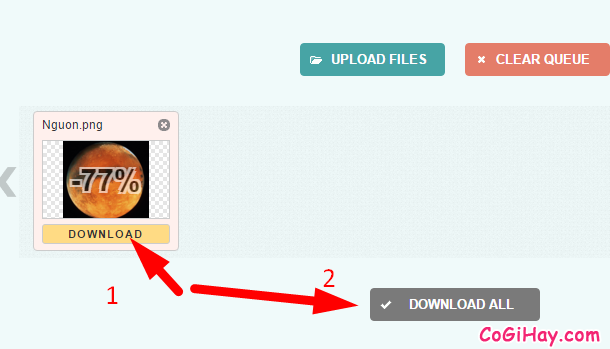
Bước 3: Tải ảnh png đã nén giảm dung lượng về máy
Như ở hình trên sau khi ảnh đã nén thành công bạn có thể nhấn vào nút “Download” màu vàng để tải từng bức ảnh về hoặc nhấn vào nút “Download All” để tải toàn bộ ảnh đã nén về nếu bạn nén nhiều ảnh cùng một lúc.
Các bức ảnh được nén sẽ được đổi tên bằng cách thêm -min.png vào sau tên gốc của ảnh. Bạn có thể thấy dung lượng ảnh giờ đây đã giảm rất nhiều (chỉ còn 169KB – cogihay.com) mà chất lượng ảnh vẫn không thay đổi.
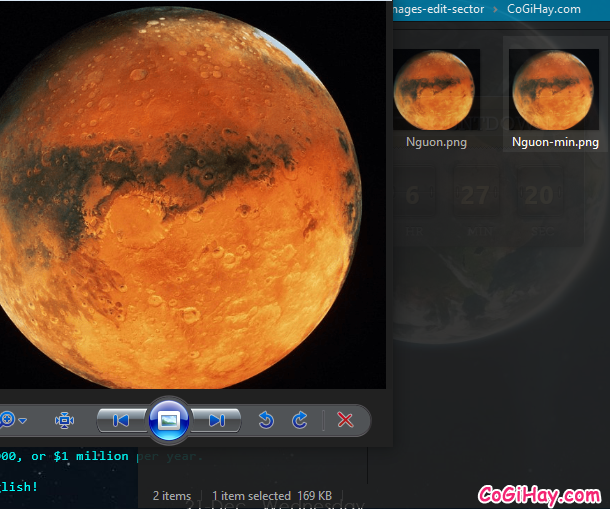
Đặc biệt: Nếu vẫn chưa hài lòng với mức độ nén này bạn hoàn toàn có thể tùy chỉnh để nén ảnh nhẹ hơn nữa và hoàn toàn có khả năng kiểm soát chất lượng bức ảnh, chỉ đơn giản là nhấn vào nút “Settings” ở giữa biểu tượng bức ảnh cần chỉnh cấp độ nén là bạn sẽ thấy công cụ tùy chỉnh mức độ nén hiện ra như hình dưới đây:
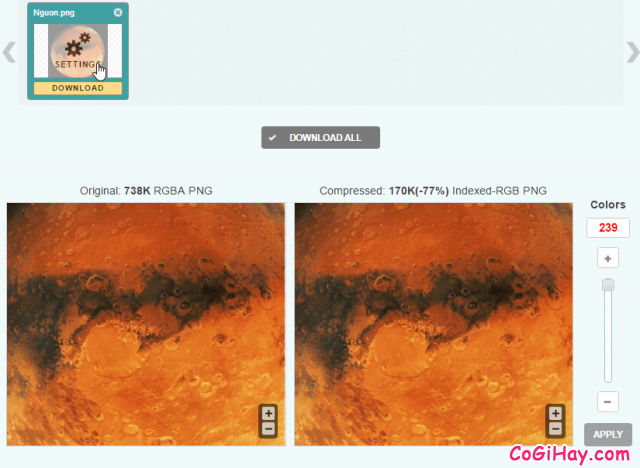
Ở cột tại vị trí số 2 bạn có thể kéo thanh đó xuống hoặc lên để tùy chỉnh chất lượng ảnh và dung lượng ảnh mong muốn. Sau khi chỉnh thành công nhấn Apply để chương trình nén lại và tải ảnh về.
CoGiHay.com – Chúc bạn nén ảnh thành công! Nếu bài viết hữu ích cho bạn đừng quên like và chia sẻ nhé!